Otra cuenta de su organización ya ha iniciado sesión en esta computadora
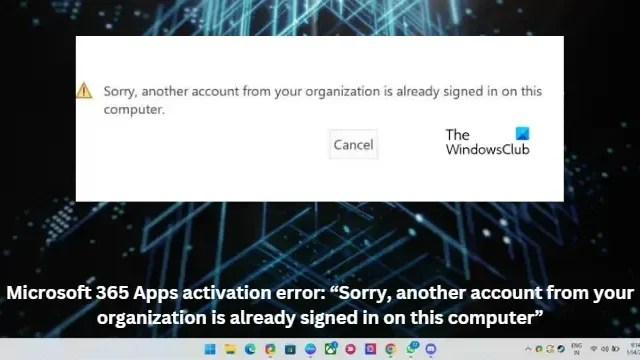
Lo sentimos, otra cuenta de su organización ya ha iniciado sesión en esta computadora: error de activación de aplicaciones de Microsoft 365
Puede solucionar el problema Lo sentimos, otra cuenta de su organización ya inició sesión en esta computadora al activar Microsoft 365, siguiendo estas sugerencias:
- Usar el Asistente de soporte y recuperación de Microsoft
- Desinstalar varias copias de Office
- Comprobar el estado de suscripción de Microsoft 365
- Desconectar cuenta profesional o educativa
- Deshabilitar temporalmente el antivirus de terceros
- Comprobar si las licencias de usuario están alineadas
- Eliminar datos del complemento Broker
- Activar Office en modo de inicio limpio
- Reparar Office 365 en línea
Ahora veamos estos en detalle.
1] Usar el Asistente de soporte y recuperación de Microsoft
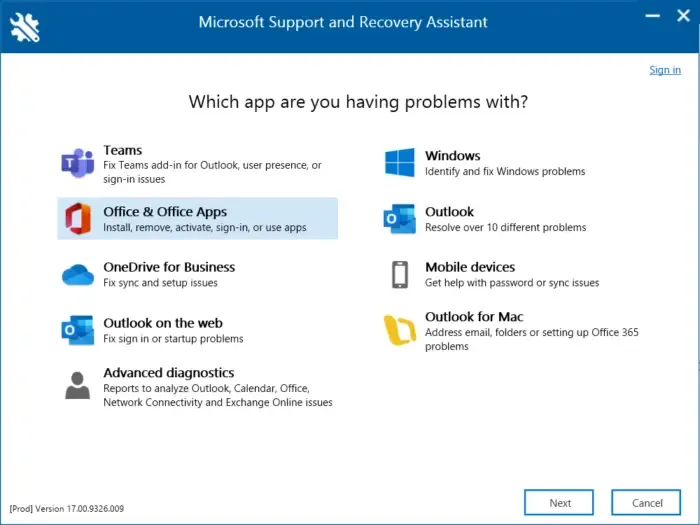
2] Desinstalar varias copias de Office
Si su dispositivo tiene varias versiones de Office instaladas, podría ser la razón por la que aparece este código de error. Desinstálelos y compruebe si se soluciona el error de activación de aplicaciones de Microsoft 365.
3] Comprobar el estado de suscripción de Microsoft 365
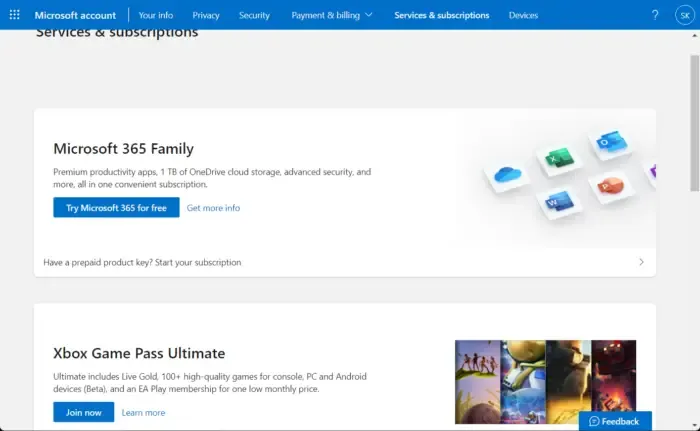
Ahora verifique si tiene una suscripción a Office 365 y asegúrese de que todavía esté activa. Si no es así, renueve su suscripción y vuelva a intentarlo. Aquí sabrás como podrás hacerlo:
- Cierre todas las aplicaciones de Office en su dispositivo Windows.
- Vaya a la página de su cuenta de Microsoft .
- Si se le solicita iniciar sesión, ingrese las credenciales de su cuenta.
- Vaya a Servicios y suscripciones y verifique el estado de suscripción de Office.
4] Desconectar cuenta de trabajo o escuela
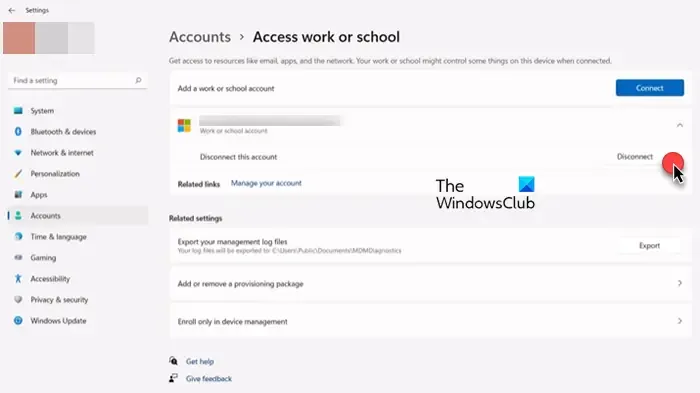
Si tiene una cuenta profesional o educativa conectada a su sistema, podría provocar un error de activación. Intente desconectar la cuenta y verifique si el error se soluciona. Así es cómo:
- Presione la tecla de Windows + I para abrir Configuración .
- Vaya a Cuentas > Acceder al trabajo o la escuela .
- Si la cuenta que aparece aquí no es la cuenta que usa para iniciar sesión en Windows, seleccione la cuenta y haga clic en Desconectar .
- Reinicie su dispositivo una vez que haya terminado e intente activar Microsoft 365 nuevamente.
5] Desactivar temporalmente el antivirus de terceros
El software antivirus de terceros instalado en su dispositivo puede ser responsable de que otra cuenta haya iniciado sesión por error. Deshabilite el software antivirus y verifique si el error está resuelto. Si deshabilitar el software no funciona, desinstale el software antivirus temporalmente y verifique lo mismo. Además, si está utilizando una VPN, desactívela.
6] Verificar licencias de usuario
Puede asignar o desasignar licencias para hasta 20 usuarios simultáneamente. Todos los productos que posee y la cantidad de licencias disponibles para cada uno estarán disponibles en la página de licencias. Así es como puede verificar si las licencias de usuario están asignadas:
- Abra el Centro de administración de Microsoft 365 .
- Vaya a Usuarios > Usuarios activos .
- Seleccione el usuario al que desea asignar una licencia y haga clic en Licencias y aplicaciones .
- Marque las licencias que desea asignar aquí y haga clic en Guardar cambios .
7] Eliminar datos de BrokerPlugin
BrokerPlugin.exe es un archivo de complemento de agente de tokens de AAD que se utiliza para acceder a aplicaciones virtualizadas desde varios dispositivos. A veces, sus datos se corrompen, lo que provoca errores de activación de Microsoft 365. Elimine los datos del complemento Broker y luego vuelva a instalarlo para solucionar el problema. Así es cómo:
- Abra el Explorador de archivos y navegue hasta la siguiente ruta.
%LOCALAPPDATA%\Packages\Microsoft.AAD.BrokerPlugin_cw5n1h2txyewy\AC\TokenBroker\Accounts - Presione CTRL + A para seleccionar todos los archivos y luego presione el botón Eliminar .
- Ahora navegue a este camino.
%LOCALAPPDATA%\Packages\Microsoft.Windows.CloudExperienceHost_cw5n1h2txyewy\AC\TokenBroker\Accounts - Seleccione todos los archivos y presione el botón Eliminar .
- Reinicie su dispositivo, ejecute el Asistente de soporte y recuperación e intente activar Microsoft 365 nuevamente.
8] Activar Office en modo de arranque limpio
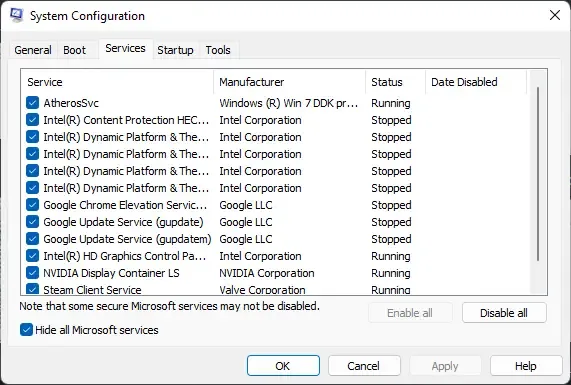
Las aplicaciones de terceros instaladas en su dispositivo pueden ser responsables de por qué se produce el error Lo siento, otra cuenta de su organización ya ha iniciado sesión en esta computadora. Realice un inicio limpio de su PC para restringir todas las aplicaciones de terceros. Así es como puede realizar un inicio limpio:
- Haga clic en Inicio , busque Configuración del sistema y ábralo.
- Navegue a la pestaña General y marque la opción Inicio selectivo y la opción Cargar servicios del sistema debajo de ella.
- Luego navegue a la pestaña Servicios y marque la opción Ocultar todos los servicios de Microsoft .
- Haga clic en Deshabilitar todo en la esquina inferior derecha y presione Aplicar , luego Aceptar para guardar los cambios.
Si el error no aparece en el estado de inicio limpio, es posible que deba habilitar manualmente un proceso tras otro y ver quién es el culpable. Una vez que lo haya identificado, deshabilite o desinstale el software.
9] Reparar Office 365 en línea
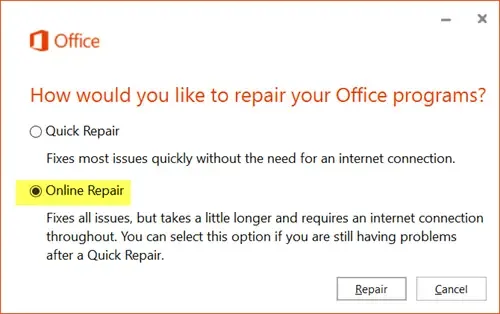
Si ninguno de estos pasos puede ayudarlo, considere reparar Office 365 en línea. Se sabe que ayuda a la mayoría de los usuarios a superar este error. Aquí está cómo hacerlo:
- Presiona la tecla de Windows + I para abrir Configuración .
- Haga clic en Aplicaciones > Aplicaciones y características .
- Ahora desplácese hacia abajo, haga clic en el producto de oficina que desea reparar y seleccione Modificar .
- Haga clic en Reparación en línea y siga las instrucciones en pantalla.
¿Por qué dice que mi cuenta de Microsoft ya está en uso?
Este error puede ocurrir principalmente si otro dispositivo está firmado con la misma cuenta de Microsoft. Sin embargo, también puede parecer que las credenciales de inicio de sesión almacenadas en el caché del navegador se corrompen de alguna manera. Borre el caché y verifique si soluciona el problema.
¿Cómo solucionas que la cuenta de Microsoft no existe, ingresa una cuenta diferente?
El mensaje de error «La cuenta de Microsoft no existe» generalmente ocurre si el usuario ingresa credenciales de inicio de sesión corruptas o incorrectas. Para solucionar esto, restablezca la contraseña de su cuenta de Microsoft.



Deja una respuesta